Ruuter.Asus.com - ei ava, kasutajanimi ja parool, kuidas minna

- 3872
- 1177
- Dr. Aubrey Bogisich
Ruuter.Asus.com - ei ava, kasutajanimi ja parool, kuidas minna
See artikkel võib olla kasulik kõigile ASUS -i ruuterite omanikele. Püüan vastata kõige populaarsematele küsimustele, mis on seotud aadressiga Ruuter.Asus.Com. Seda aadressi saab kasutada ASUS -ruuteri seadete sisestamiseks tavalise IP -aadressi 192 asemel.168.1.1. Asus kasutab endiselt aadressi 192.168.1.1 Vaikimisi. Ja sellel aadressil pääsete hõlpsalt juurde veebiliidesele.
Ma märkasin seda, kui üritan minna oma Asus RT-N18U seadetesse, kirjutades brauseri aadressile 192.168.1.1, siis ilmub kasutaja ja parooli taotlus ning brauserirea aadress muutub ruuterisse.Asus.Com. Nüüd hakkasid peaaegu kõik tootjad kasutama seda tüüpi aadresse (hostinimi) oma võrguseadmete juhtpaneeli sisenemiseks. Kuid juurdepääs IP -aadressi sätetele töötab ka ja töötab. Asus ei kiirusta aadressi muutmist, mis on vaikimisi näidatud ruuteris. Seal on ikka 192.168.1.1. Vähemalt seadmetes, millega olen hiljuti kokku puutunud. Võib -olla uute osapoolte seadmetes muudetakse aadressi. Aga ma ei soovitaks neil seda teha. Tavakasutajatel on tavalise IP -aadressi kasutamine palju lihtsam, millega kõik on juba harjunud.
Kuidas ruuterisse minna.Asus.Com või 192.168.1.1 - ilmselt kõik teavad. Sellest piisab seadmest, mis on ühendatud ASUS-ruuteriga Wi-Fi või brauseri võrgukaabli abil, minge vastavale aadressile. Järgmisena sisestage kasutajanimi ja parool, seejärel pääsege juurde juhtpaneelile või avage seadete kapten. Saate seda teha isegi telefoni kaudu.

Üksikasjalikumalt kirjeldasin seda protsessi artiklis Asus ruuterite seadete sissepääs (192.168.1.1) ja Asus ruuteri IP -aadress.
Kuid see ei õnnestu alati ilma probleemideta avada veebiliidest. Mõned probleemid:
- Ruuter ei avane.Asus.Com. Ilmub tõrge, et sait pole saadaval, Internetiga pole ühendust jne. D. Kas ASUS -i veebisait avaneb lehe asemel seadetega või mingisuguse otsingumootori saidil.
- Kasutaja ja parooli taotlus. Millised andmed sisestatakse ja mida teha, kui me ei tea, või unustame ASUS -ruuteri sisselogimise ja parooli. Tavaliselt ilmub autoriseerimiseks andmete valesti sisestamisel viga "kehtetu kasutajanimi või parool".
- Viga brauseris: "ruuter.Asus.Com on liiga palju kordi edastamise lõpetanud ". Ma ei kohanud sellist viga. Ja ma ei leidnud Internetist midagi. Kui teil on selle probleemi kohta teavet, kirjutage meile kommentaaridesse. Ma võin soovitada siseneda mõne teise brauseri või teisest seadmest.
Vaatame lähemalt nende probleemide võimalikke lahendusi.
Miks ruuter ei avane.Asus.Com?
Kuidas see juhtub: tutvustage brauseris http: // ruuterit.Asus.Com, me läheme ja näeme viga, mida sait ei leidnud, ei tööta, ei luba teil ühendust luua või pole andmeid saatnud. Põhimõtteliselt sõltub vea sõnastus brauserist.
Kas autoriseerimislehe või lehe sätete asemel avaneb teine sait või otsingumootor.
1 Veenduge, et seade, millega proovite minna sellega ühendatud marsruudi juhtpaneelile. Ja aktiivne ühendus ainult üks. Kui see on mobiilseade, lülitage andmeedastus välja mobiilsidevõrgu kaudu. Kui see on sülearvuti või arvuti, peaks ühendus olema ainult kaabli või Wi-Fi abil. 2 Proovige kindlasti minna aadressile http: // 192.168.1.1. See peaks toimima.
Kui on viga, et ühendust pole, pöörduge tagasi esimese punkti juurde. Muide, ühendus võib olla ilma Interneti -juurdepääsuta. See on ok. Leht ruuteris.Asus.com või 192.168.1.1 Kõik peaks sujuvalt avanema.
3 Lülitage VPN kindlasti välja. Võib -olla on teil brauseris laiendus või VPN -ühendus on konfigureeritud rakenduse kaudu. Kasutage tavalist brauserit. Näiteks Microsoft Edge või Internet Explorer. Mul on ruuteri aadressi avamisel Yandexi brauseris.Asus.com avab ettevõtte veebisaidi. Ja selles brauseris pole ma täiendusi loonud. 4 Kui brauseri nihkumine ei aidanud, proovige seadetesse minna teise seadme kaudu. Lubage mul meelde tuletada, et saate neil eesmärkidel kasutada nutitelefoni või tahvelarvutit. Ühendage see lihtsalt ruuteri WiFi-võrguga, mille seadetes peate saama. 5 Kui teete kõik arvutis, siis on veel üks viis. Minge vahekaardile "Võrk". Seal peaks olema teie Asus ruuter, nagu minu allpool oleval ekraanipildil. Vajutage seda parema hiirenupuga ja valige "Seadme veebilehte".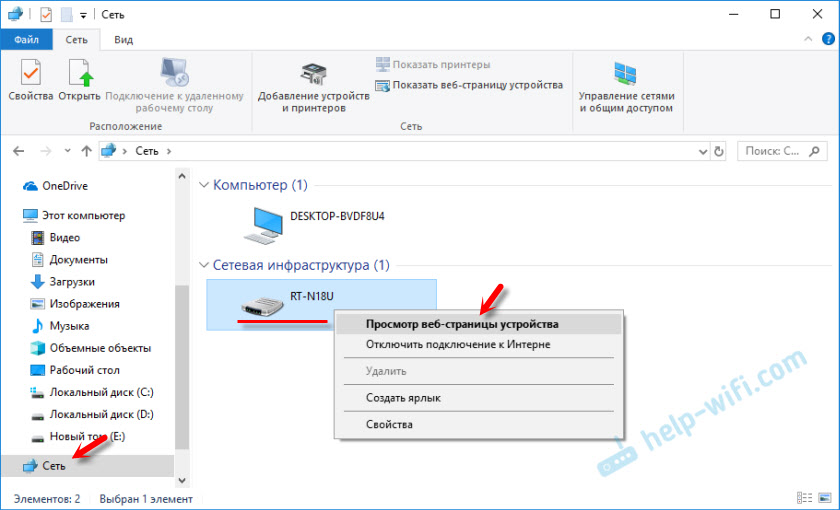
Brauseris avatakse vahekaart aadressiga aadress.
6 Kontrollige arvutis IP -aadresside hankimise parameetreid. Adapteri omadustes, mille kaudu olete ruuteriga ühendatud. IPv4 protokolli atribuutides peate kuvama IP -aadresside automaatse kättesaamise.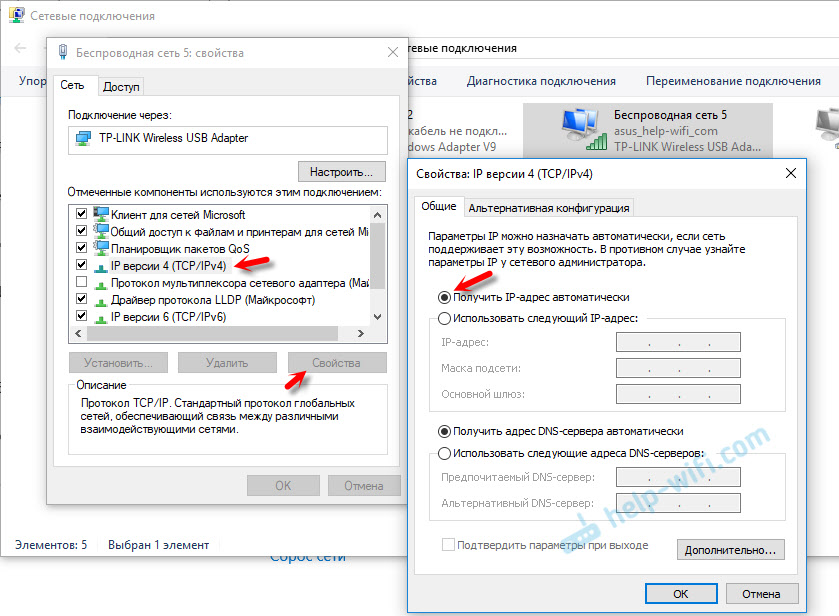
Pärast arvuti ja ruuteri taaskäivitamist proovige uuesti.
Milline kasutajanimi ja parool ASUS -ruuteri autoriseerimislehel osutab
Kui kolime ruuterisse.Asus.com või IP -aadress 192.168.1.1, siis ilmub autoriseerimisleht. Meie ruuteri mudel on olemas ja see on kirjutatud: "Logige sisse ruuteri konto abil". Peate sisestama kasutajanime ja parooli (parool).

Sisestage need ja klõpsake nuppu "Enter". Vaikimisi (tehase seadetes) kasutavad Asus ruuterid alati kasutajanime - Administraator, Ja ka parool Administraator. Need on märgitud ruuteris endas.

Kuid kasutaja tehase nimi ja parool võib olla Muudetud ruuteri seadistamiseks. Kui standard administraator/administraator ei sobi (ilmub viga "kehtetu kasutajanimi või parool") ja te ei muutnud sisselogimist ja parooli ega unustanud need, peate lähtestama kõik ruuteri parameetrid tehasesse. Juhiste kohaselt: kuidas lähtestada ASUS -ruuteri sätted. Pärast seda peaks tulema standard administraator/administraator.
- « Bluetoothi seade arvutis (PC). Bluetooth -adapteri ja juhi paigaldamise ühendamine
- Nutitelefon ei ühenda ühe konkreetse WiFi-võrguga. Kirjutab puudega »

